Centos7.5配置java环境安装tomcat的讲解
Tomcat是基于java语言的web服务器软件,本文主要介绍如何在centos7.5上配置java环境并安装tomcat
1.安装Java环境:
访问orcal官网下载JDK rpm包:https://www.oracle.com/technetwork/java/javase/downloads/jdk8-downloads-2133151.html

下载完成后执行:rpm -ivh jdk-8u161-linux-x64.rpm进行安装,默认会安装到/usr/java目录下

安装完成后,修改/etc/profile文件,添加java环境变量:
export JAVA_HOME=/usr/java/jdk1.8.0_161/export CLASSPATH=.:$JAVA_HOME/jre/lib/rt.jar:$JAVA_HOME/lib/dt.jar:$JAVA_HOME/lib/tools.jarexport PATH=$PATH:$JAVA_HOME/bin

添加完成后执行:source /etc/profile 使配置生效
执行:java -version 验证是否配置成功,出现如下界面说明配置成功

2.安装Tomcat
访问apache官网,下载tomcat源码包:https://tomcat.apache.org/download-80.cgi
下载时一定要选择Binary Distributions里面的源码包

下载后解压,将解压后目录中的内容复制到/usr/local/tomcat下即可(/usr/local/tomcat目录需要手动创建)
tar -xf apache-tomcat-8.5.38.tar.gz mkdir /usr/local/tomcat8 mv apache-tomcat-8.5.38/* /usr/local/tomcat8/ cd /usr/local/tomcat8/bin ./startup.sh

至此tomcat已安装成功,访问进行测试:
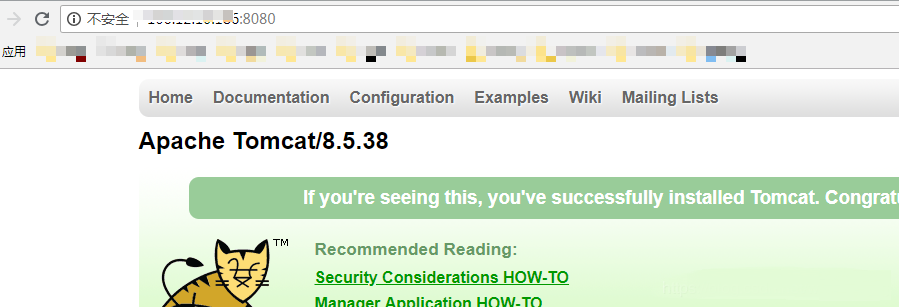
总结
以上就是这篇文章的全部内容了,希望本文的内容对大家的学习或者工作具有一定的参考学习价值,谢谢大家对脚本之家的支持。如果你想了解更多相关内容请查看下面相关链接
相关文章

Apache与Tomcat服务器整合的基本配置方法及概要说明
网上的乱七八糟的资料太多了,很多都是自说自话,希望这篇文章能给大家带来一些清晰的思路。2010-12-12
CentOS7.4开机出现welcome to emergency mode的解决方法
CentOS7.4开机出现welcome to emergency mode,报这个错误多数情况下是因为/etc/fstab文件的错误。注意一下是不是加载了外部硬盘、存储器或者是网络共享空间,在重启时没有加载上导致的2018-09-09
Linux删除文件提示Operation not permitted的处理办法
今天小编就为大家分享一篇关于Linux删除文件提示Operation not permitted的处理办法,小编觉得内容挺不错的,现在分享给大家,具有很好的参考价值,需要的朋友一起跟随小编来看看吧2019-03-03












最新评论